二维码现在已经被广泛应用于各种文档中,随着文档数量的增加,想要删除多个 Word 文件中的二维码图片就非常麻烦了。当我们需要删除多个word文档中的图片的时候,我们往往想到的是通过手动逐一查找和删除,这这种方式不仅效率低下,而且容易出错。通过使用批量处理软件,可以高效地解决这一问题。
在企业文档管理中,许多文件包含了嵌入的二维码图片,随着文件数量的增加,手动删除每个 Word 文件中的二维码变得越来越困难。每次都需要打开文件,定位二维码,逐个删除会就是特别繁琐还容易导致出现人为纰漏。今天给大家介绍一款高效解决方案,只需要一个批量处理工具,几步就能轻松搞定。
操作步骤
1、打开「鹰迅批量处理工具箱」,左侧选择「Word工具」,右侧在文件内容分类中选择「删除 Word 中的图片」的功能。
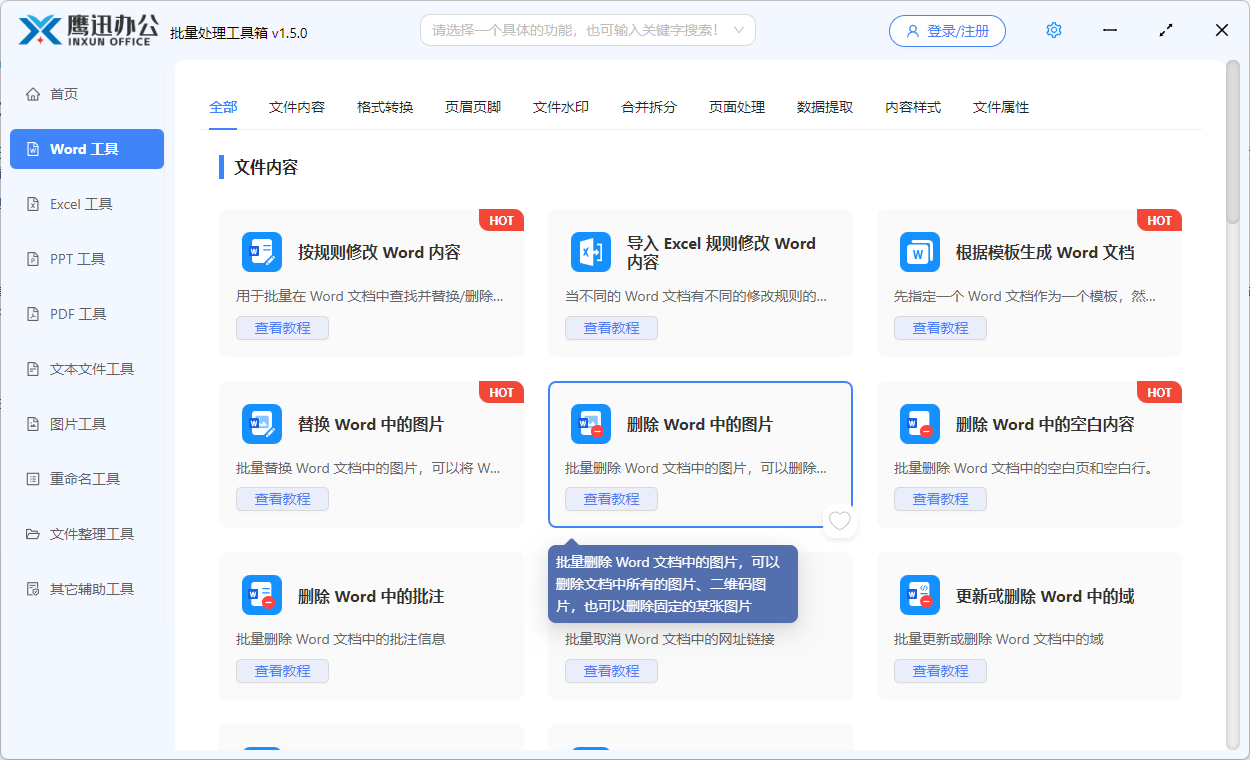
2、将所有需要进行二维码图片删除的word文档全部选择到软件的界面。
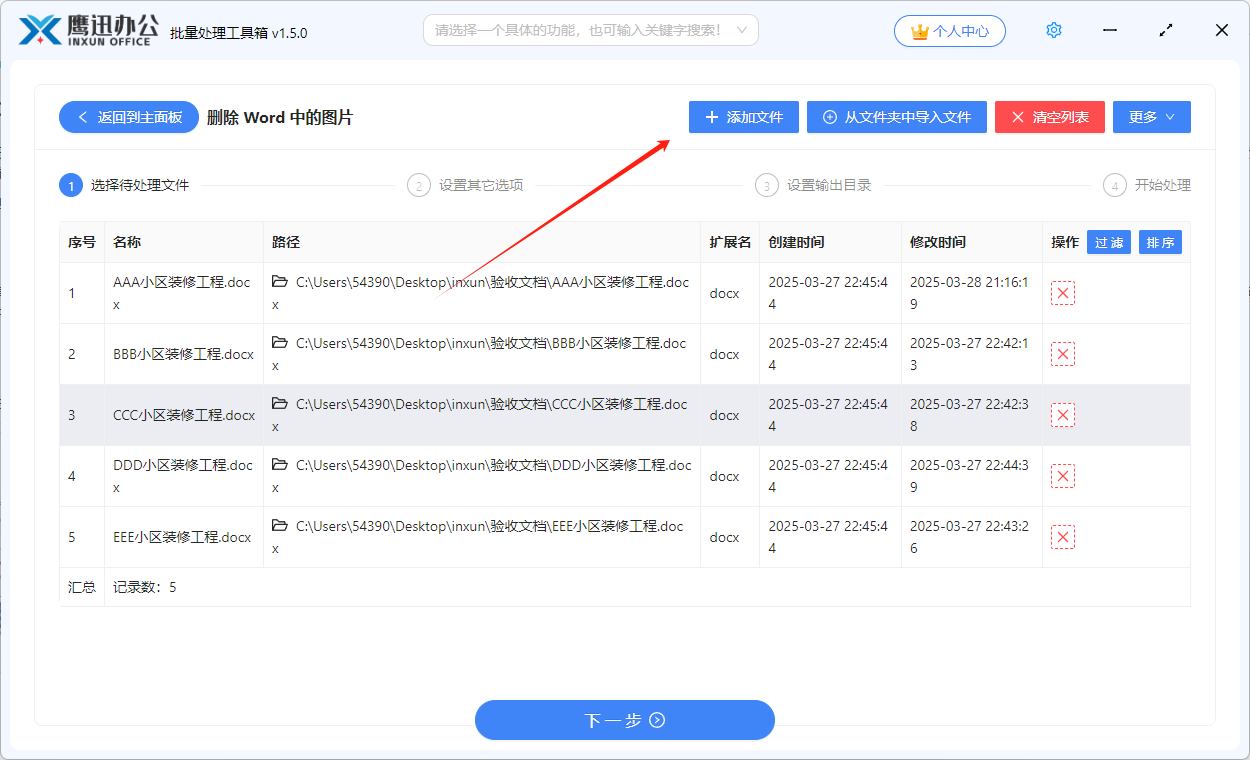
3、设置二维码图片删除的选项。
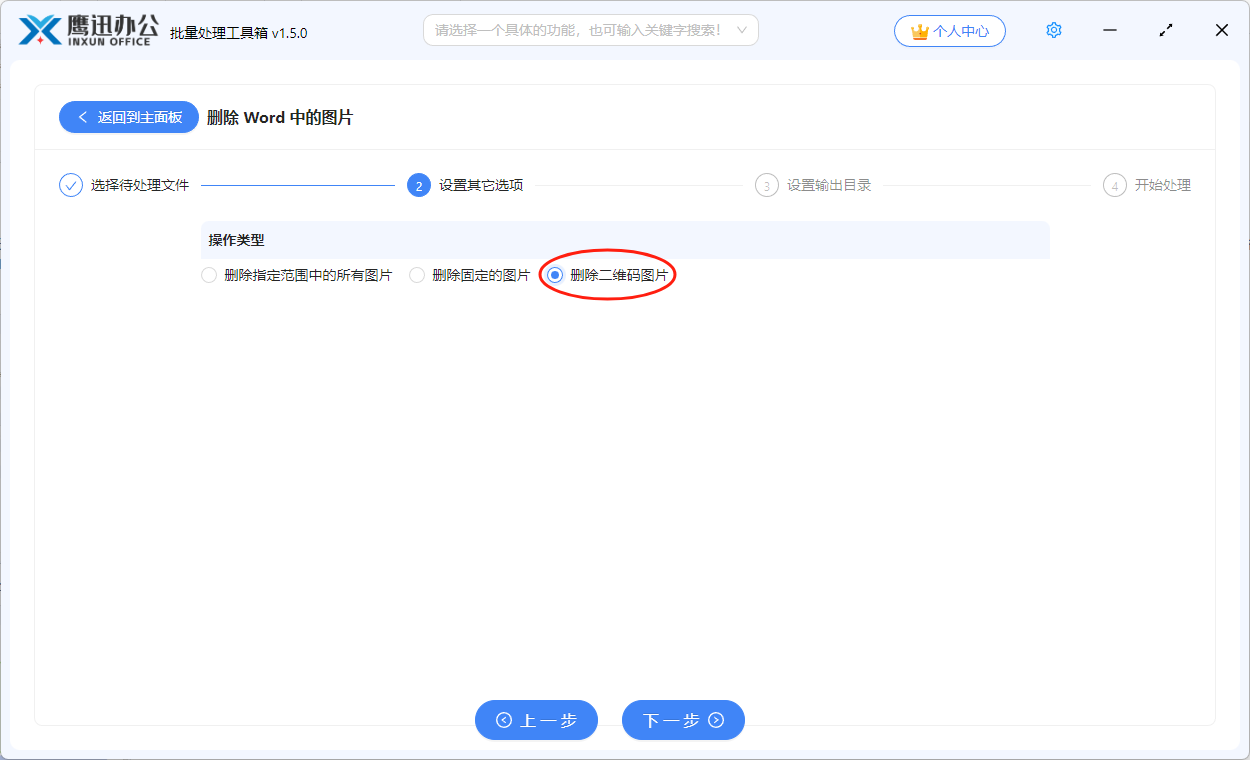
删除word文档中二维码非常简单,我们只需要参考上面的截图进行设置就可以了。
4、设置输出目录。
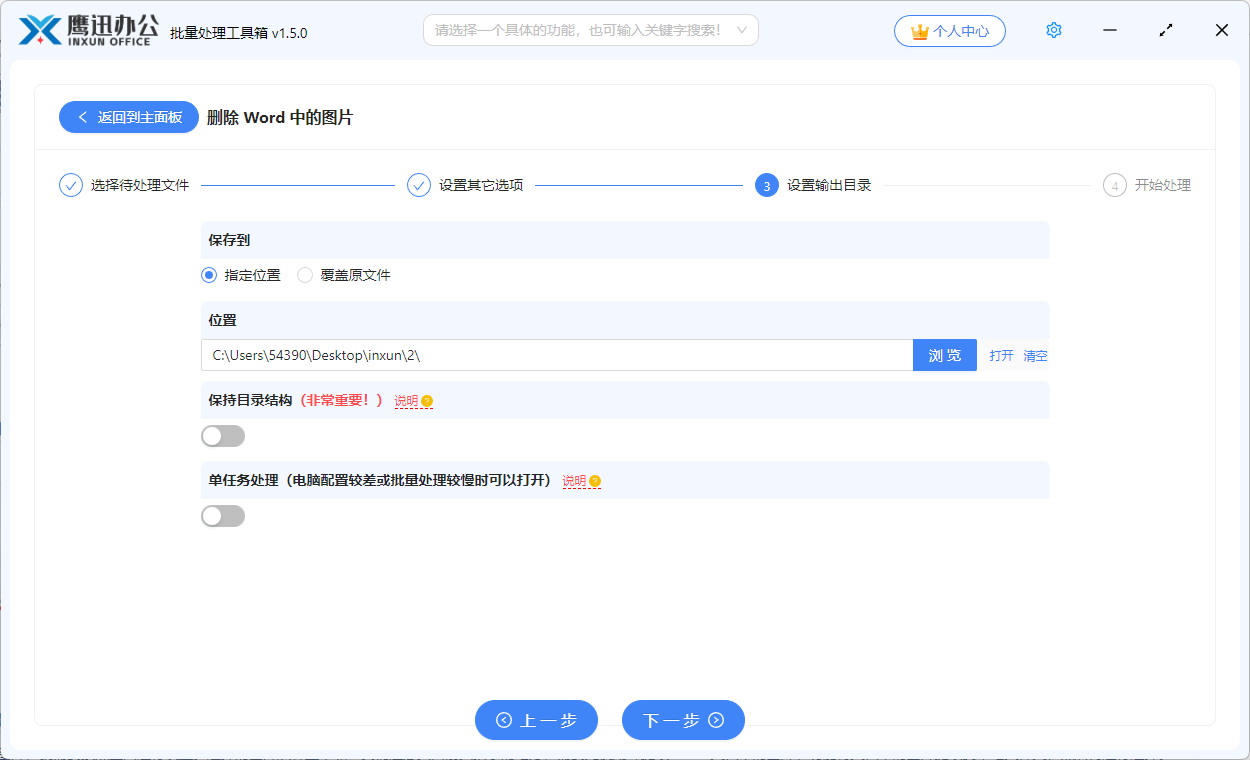
5、批量删除多个 word 中的二维码图片的操作处理完成。

稍等片刻,我们就能看到软件界面出现处理完成的字样,这也就意味着我们已经删除了多个word文档中的二维码图片。这时候我们再进入到输出目录检查一下处理后的word文档,看看是不是所有的二维码图片都已经被删除掉了。
这种操作的方法非常的简单,也非常的高效,无需打开任何的word文档就可以实现批量删除二维码图片的操作。软件还有其它很多批量处理的功能,可以删除各种形式的图片,如果下次你也有这样的需求,不妨来试试吧。
